Article Number: 000135048
Slik justerer du fargeregistreringen på E525w Dell farge multifunksjonsskriver
Summary: Trinnene for justere fargeregistreringen på E525w Dell-skriveren.
Article Content
Symptoms
Innholdsfortegnelse:
1. Utfører automatisk justering
 Merk: et passord er nødvendig for å angi Admin menyen menyen når panelet Lock er satt til Aktiver. I dette tilfellet, oppgir du passordet du har angitt, og trykk på ✓ (Satt)-knappen.
Merk: et passord er nødvendig for å angi Admin menyen menyen når panelet Lock er satt til Aktiver. I dette tilfellet, oppgir du passordet du har angitt, og trykk på ✓ (Satt)-knappen.
Automatisk justering kan du rette fargeregistreringen automatisk.
Operatørpanelet
- Trykk på (Meny) -knappen.
- Trykk på ▼ knappen helt til systemet er markert, og trykk deretter på ✓(Set)-knappen.
- Trykk på ▼ knappen til Admin-menyen er markert, og trykk deretter på ✓(Set)-knappen.
- Trykk på ▼ knappen til vedlikehold er markert, og trykk deretter på ✓(Set)-knappen.
- Trykk på ▼ knappen til justere ColorRegi er markert, og trykk deretter på ✓(Set)-knappen.
- Kontroller at autojustering er markert, og trykk deretter på ✓(Set)-knappen.
- Kontroller at er du sikker? Vises, trykk på ▼ for å velge Ja, og trykk deretter på ✓ (Set)-knappen.
Automatisk justering er utført.
Verktøykassen:
- Klikk på Start → Alle programmer → Dell-skrivere → Dell Farge MFP E525w → verktøykassen.
 Merk: Den Velg skriveren vises i dette trinnet, når flere skriverdrivere er installert på datamaskinen. I dette tilfellet, klikker du på den ønskede skriveren står oppført i skrivernavnet.
Merk: Den Velg skriveren vises i dette trinnet, når flere skriverdrivere er installert på datamaskinen. I dette tilfellet, klikker du på den ønskede skriveren står oppført i skrivernavnet.
Verktøyet åpnes. - Klikk på vedlikehold av skriver.
- Velg Farge Registerjusteringen fra listen på venstre side av siden.
Fargeregistreringen Justering siden vises. - Fjern haken i på avmerkingsboksen for automatisk registrering justering.
- Klikk Start ved siden Autokorrektur.
Fargeregistreringen er korrigeres automatisk.
Tilbake til toppen
2. Utskrift Fargeregistreringen diagrammet
Verktøykassen:
- Klikk på Start → Alle programmer → Dell-skrivere → Dell Farge MFP E525w → verktøykassen.
 Merk: Den Velg skriveren vises i dette trinnet, når flere skriverdrivere er installert på datamaskinen. I dette tilfellet, klikker du på den ønskede skriveren står oppført i skrivernavnet.
Merk: Den Velg skriveren vises i dette trinnet, når flere skriverdrivere er installert på datamaskinen. I dette tilfellet, klikker du på den ønskede skriveren står oppført i skrivernavnet.
Verktøyet åpnes. - Klikk på vedlikehold av skriver.
- Velg Registerjusteringen fra listen på venstre side av siden.
Registerjusteringen siden vises. - Fjern haken i på avmerkingsboksen for automatisk registrering justering.
- Klikk på Start neste for å skrive ut fargejobbene Regi-diagrammet.
Fargeregistreringen Kvalitetsreferansen skrives ut.
Tilbake til toppen
3. Fastslå verdier
På fargeregistrering diagrammet skrives ut, finne straightest linjer der de to svarte linjer og den fargede linjen er de fleste justeres nøye for hver farge (Y, M, og C).
Dersom du oppdager at straightest linjen, foreta en noter verdien (-5-+5) indikeres av straightest linje for hver farge.
Når verdien er 0 for hver farge, du trenger ikke å justere fargeregistreringen.
Når verdien er ikke 0, angir du verdien i henhold til fremgangsmåten i "Legge inn verdier" (Figur 1).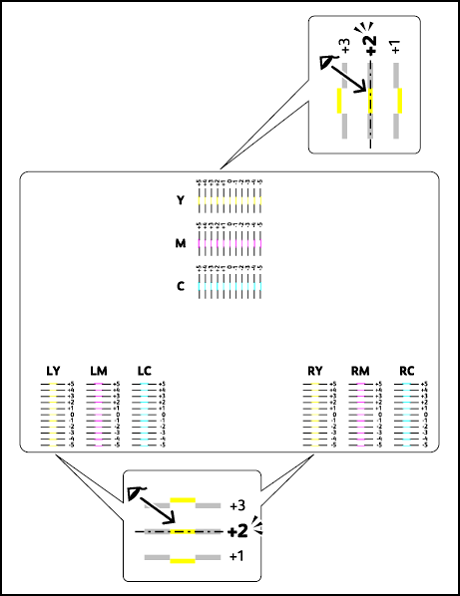
Figur 1
Tilbake til toppen
4. Angi verdier
Verktøykassen:
Ved hjelp av verktøykassen, angir du verdiene som du fant i fargeregistreringen diagrammet for å foreta justeringer.
 Advarsel: Etter utskrift fargeregistreringen diagrammet, må du ikke slå av skriveren, til skriveren motoren har stoppet.
Advarsel: Etter utskrift fargeregistreringen diagrammet, må du ikke slå av skriveren, til skriveren motoren har stoppet.
- Klikk på Start → Alle programmer → Dell-skrivere → Dell Farge MFP E525w → verktøykassen.
 Merk: Den Velg skriveren vises i dette trinnet, når flere skriverdrivere er installert på datamaskinen. I dette tilfellet, klikker du på den ønskede skriveren står oppført i skrivernavnet.
Merk: Den Velg skriveren vises i dette trinnet, når flere skriverdrivere er installert på datamaskinen. I dette tilfellet, klikker du på den ønskede skriveren står oppført i skrivernavnet.
Verktøyet åpnes. - Klikk på vedlikehold av skriver.
- Velg Farge Registerjusteringen fra listen på venstre side av siden.
Fargeregistreringen Justering siden vises. - Fjern haken i på avmerkingsboksen for automatisk registrering justering.
- Velg verdien med den rette linjen, og klikk deretter Bruk nye innstillinger.
- Klikk på Start neste for å skrive ut fargejobbene Regi-diagrammet.
Fargeregistreringen Kvalitetsreferansen skrives ut med de nye verdiene. - Juster verdiene for hver farge til linjer på 0 er de straightest. Hvis en linje er ikke de straightest på 0, fastslå verdien og justere skriveren på nytt.
Hvis disse trinnene ikke løser problemet, må du kontakte Dells tekniske kundestøtte på.

Du finner mer informasjon i brukerveiledningen for din skrivermodell, eller du kan besøke vårt nettsted for kundestøtte for å finne mer informasjon, feilsøkingsartikler og videoer.
Kjøp toner og annet tilbehør til laserskrivere fra Dell
Resirkulering med Dell
 Det anbefales at du bare bruker Dell-merkede tonere, tromler, overføringsvalser eller annet forbruksmateriell i laserskrivere fra Dell. Dell kan ikke garantere kompatibiliteten eller utskriftskvaliteten til et tredjeparts forbruksmateriell.
Det anbefales at du bare bruker Dell-merkede tonere, tromler, overføringsvalser eller annet forbruksmateriell i laserskrivere fra Dell. Dell kan ikke garantere kompatibiliteten eller utskriftskvaliteten til et tredjeparts forbruksmateriell.
Tilbake til toppen
Article Properties
Affected Product
Dell E525w Color Multifunction Printer
Last Published Date
10 Apr 2021
Version
3
Article Type
Solution